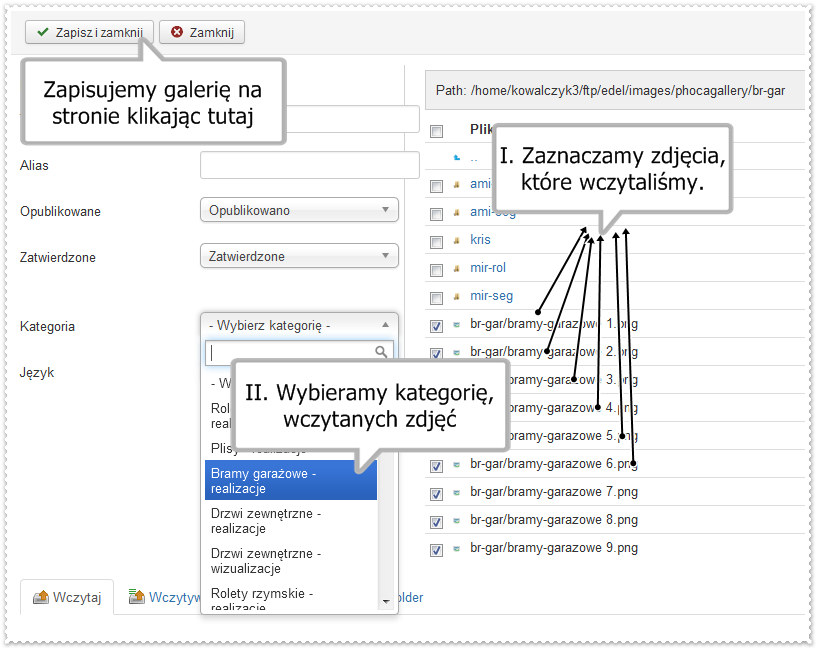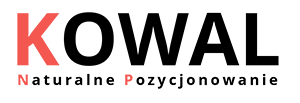Jak dodawać zdjęcia do Galerii poprzez CMS?
Pierwszą czynnością, którą należy wykonać jest zalogowanie się do panelu administracyjnego, poszczególne kroki zostały wytłumaczone w tym artykule: Jak zmieniać treści i zdjęcia w artykułach poprzez CMS?
Upewnij się, że kategoria, do której chcesz wgrać zdjęcia istnieje. Jeżeli nie ma tutaj kategorii, do której chcesz dodać zdjęcia i chcesz dodać nową kategorię zdjęć, która będzie widoczna na stronie, wchodzisz tutaj: Komponenty -> Galeria Phoca -> Kategorie. I dalej "Utwórz kategorię".
Teraz dodajemy zdjęcia. Klikamy: Komponenty -> Galeria Phoca -> Obrazy.
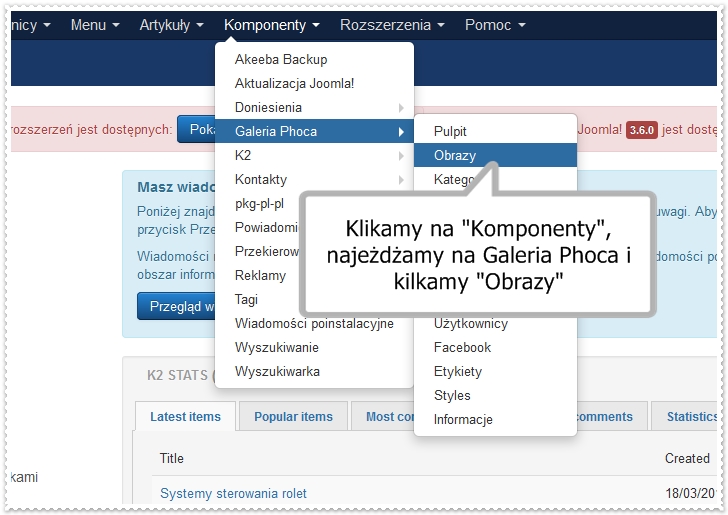
Strona przeniesienie nas do widoku, gdzie:
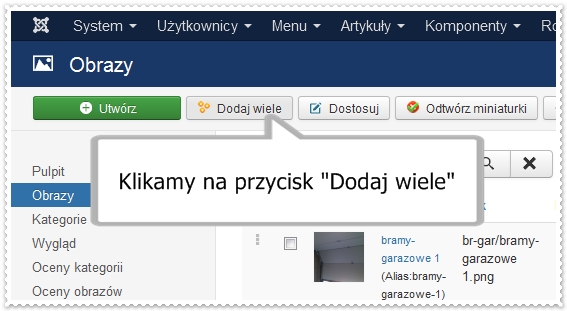
Zostaniemy skierowani na następną stronę, gdzie widnieją foldery w zapleczu, na które możemy zgrywać poszczególne obrazy. Ważnym jest, aby foldery odpowiadały kategoriom wczytanych zdjęć, abyśmy się w tym zwyczajnie sami nie pogubili. Na załączonym obrazku pokazany jest przykładowy folder "br-gar", który odnosi się do bram garażowych, i właśnie tam powinniśmy wczytywać zdjęcia - w tym przypadku do - do bram garażowych.
Możesz także utworzyć nowy folder poprzez opcję "Utwórz folder", np folder o nazwie "br-gar-2" (jak widzisz nie może być w nazwie folderu spacji!) i wgrać tam wszystkie nowe zdjęcia - będzie to nawet łatwiejsze i bardziej zalecane gdy wgrywasz nowe zdjęcia, aby potem łatwo zaznaczyć je wszystkie, a dalej zapisać w docelowej kategorii.
Możesz także utworzyć dowolny nowy folder i wgrać inne zdjęcia. Folderów nie widać na stronie, są one tylko widoczne w zapleczu, na stronie będą widoczne dopiero po wgraniu ich do konkretnej kategorii.
Zgraj zatem najpierw zdjęcia do folderu:
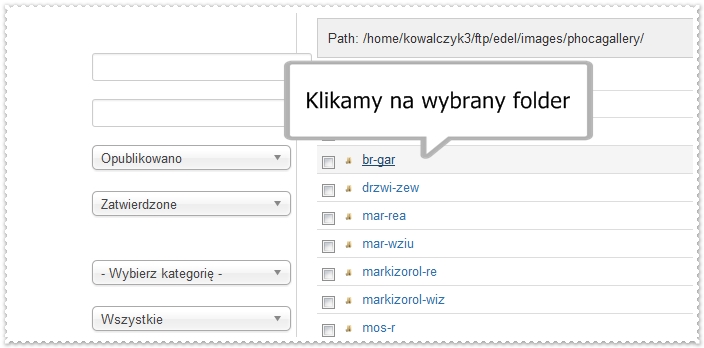
Gdy wybraliśmy folder, do którego wczytaliśmy obrazki powinniśmy zjechać niżej i zobaczyć dostępne opcje do wyboru. Na załączonym obrazku widnieje przykład jak wgrać wiele grafik, czyli: Wczytywanie wielu plików -> Dodaj pliki (Add Files) (wybieramy zdjęcia z komputera zaznaczając nawet kilkadziesiąt sztuk na raz) -> Rozpocznij wczytywanie (Start Upload).
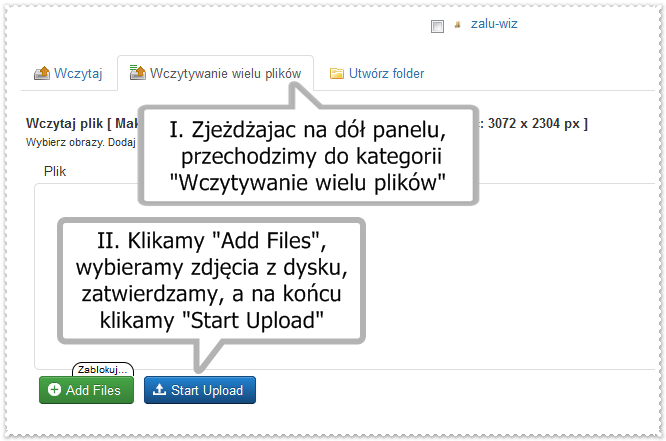
Kolejną rzeczą, którą musimy zrobić jest zaznaczenie wgranych zdjęć (po to proponowaliśmy wgrać je do nowego folderu, aby nie były wymieszane ze starymi zdjęciami), które uprzednio dodaliśmy, a następnie wybranie kategorii z listy znajdującej się po lewej stronie.
Gdy upewnimy się, że wszystkie kroki zostały poprawnie wykonane zatwierdzamy nasz wybór klikając na "Zapisz i zamknij", a zdjęcia zaczną się wczytywać. Nic nie klikaj, dopóki nie zakończy się proces tworzenia miniatur.